如何在中望CAD中使用旋转命令
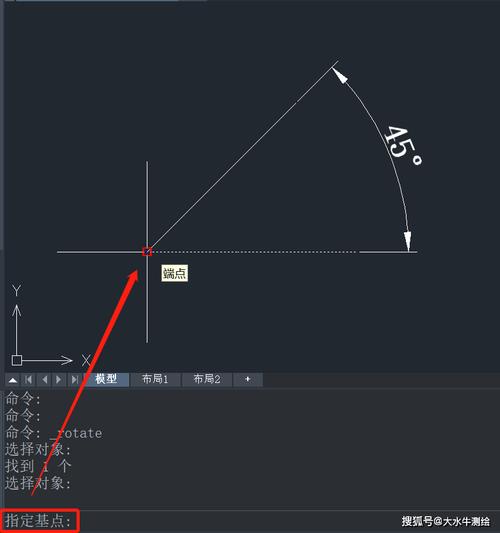
本文概述:在中望CAD中,旋转命令是一个非常实用的功能,它可以让用户围绕指定的基点对选定的对象进行旋转,从而实现多样化的设计需求。下面将详细介绍如何在中望CAD中使用旋转命令,包括步骤和技巧。
在中望CAD软件中,**旋转命令**是一个常用的编辑工具,通常用于调整图形对象的方向,以满足项目设计的特定要求。要有效地使用这个命令,首先需要了解该功能的基本操作步骤以及可能的应用场景。首先,在中望CAD中启动旋转命令的方法有多种,可以通过菜单、工具栏或者直接输入命令行来激活。一般来说,在命令行中输入“ROTATE”或其简短形式“RO”就可以激活此功能。当命令被激活后,系统会提示你选择所需旋转的对象。这是执行旋转命令的第一步,也是最关键的一步,因为对象的选择决定了接下来所有的操作。在选择对象时,你可以选择单个对象,也可以通过框选或按住Shift键来添加多个对象。如果你不小心选择了错误的对象,没关系,只需要在命令完成之前重新选择即可。在确认对象选择无误后,下一步就是指定**基点**。基点是所有旋转操作的中心,也是被旋转物体围绕旋转的点。这一步对于实现准确的旋转操作至关重要,因为任何偏差都可能影响最终的结果。指定基点的方法通常是直接点击对象上的一点或者输入精确坐标。有经验的设计师通常会根据实际需要选择合适的基点,例如选择对象的中心,或选择某一结构线的交点以达到最佳效果。一旦基点确定,就进入了选择旋转角度的阶段。在旋转角度的选择上,中望CAD 提供了两种主要方法:一种是直接输入数值,另一种是通过拖动鼠标来可视化选择旋转角度。输入数值时,正值表示**顺时针旋转**,负值表示逆时针旋转,这是CAD 系统默认的方向设置。也可以在命令行交互式预览最终效果,这种可视化方式尤其适合尚不确定具体旋转角度的初学者。此外,如果需要重复进行旋转操作,可以利用“复制”选项来创建多个旋转的副本,从而提高工作效率。有时候几个相同的对象需要同时旋转到不同的角度位置,通过这种方式可以快速实现而无需手动一次次修改。这样就大大减少了人为误差,并提升了整体设计的准确性。在旋转过程中,合理运用UCS(用户坐标系统)也是提高旋转操作精度的一个重要方面。通过设置自定义坐标系,可以实现更为复杂的旋转需求。比如说,某些情况下需要沿非轴向的倾斜平面旋转对象,此时便可以先调节UCS,然后再执行旋转命令。当完成旋转操作后,不妨通过拉伸、缩放、镜像等其他编辑工具进一步优化设计效果。旋转只是众多编辑工具之一,结合其他命令可以创造出令人印象深刻的设计作品。尽管旋转命令看似简单,但要在实践中熟练掌握并结合其他功能配合使用,还是需要一定的经验积累。初学者可以通过不断尝试不同的组合来提高自己的设计水平,同时也可以参考一些专业设计实例,了解高手是如何利用这些工具创造出优秀作品的。总之,在中望CAD中,**旋转命令**的灵活应用能够极大地丰富设计方案的多样性,是每一位CAD设计师都应精通的基础技能。在掌握了基本技巧之后,设计者可以在日常工作中探索更多创新方法,以便更好地实现自己的设计意图。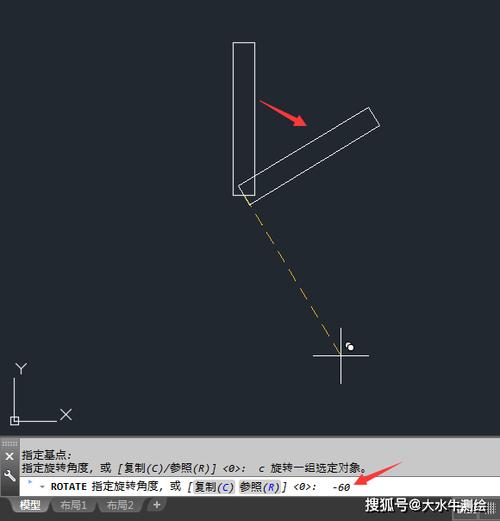
BIM技术是未来的趋势,学习、了解掌握更多BIM前言技术是大势所趋,欢迎更多BIMer加入BIM中文网大家庭(http://www.wanbim.com),一起共同探讨学习BIM技术,了解BIM应用!
相关培训